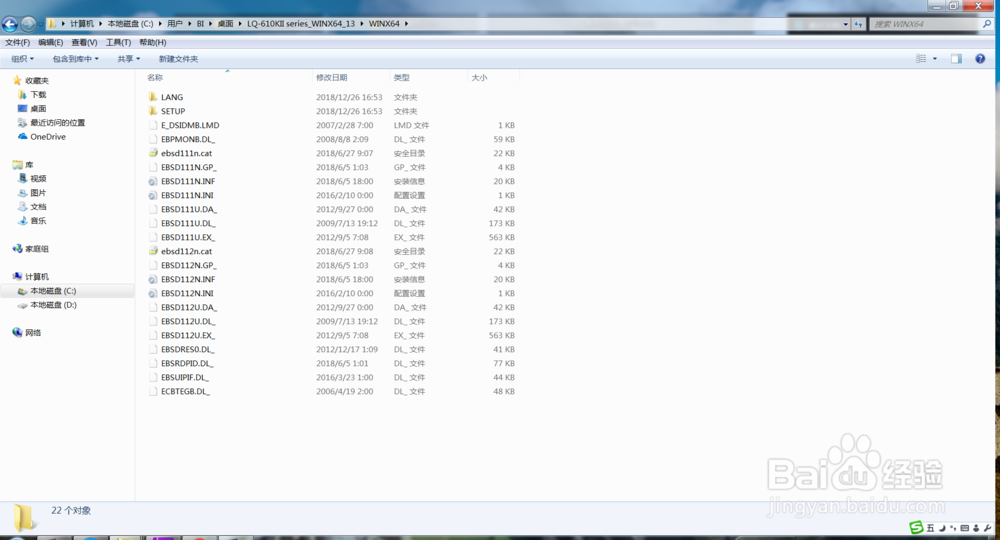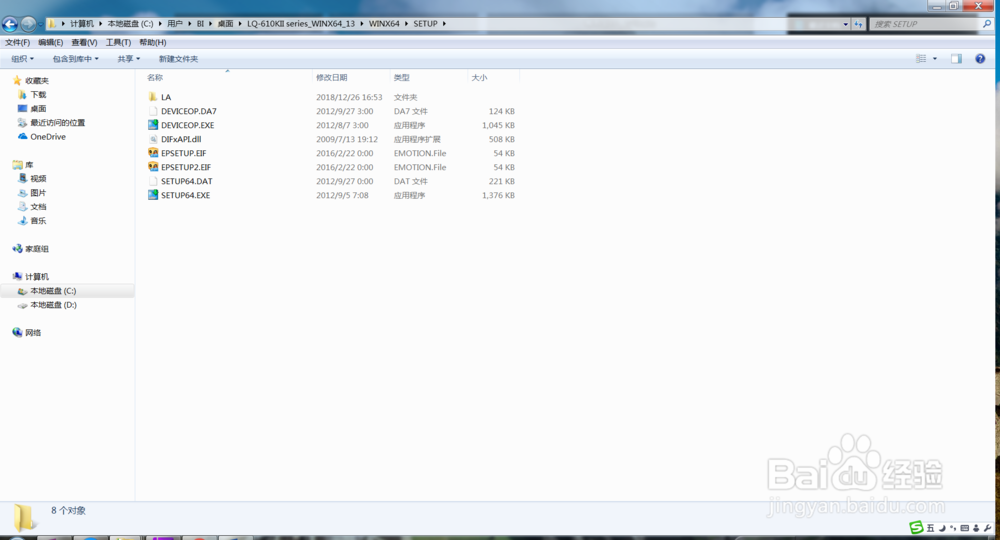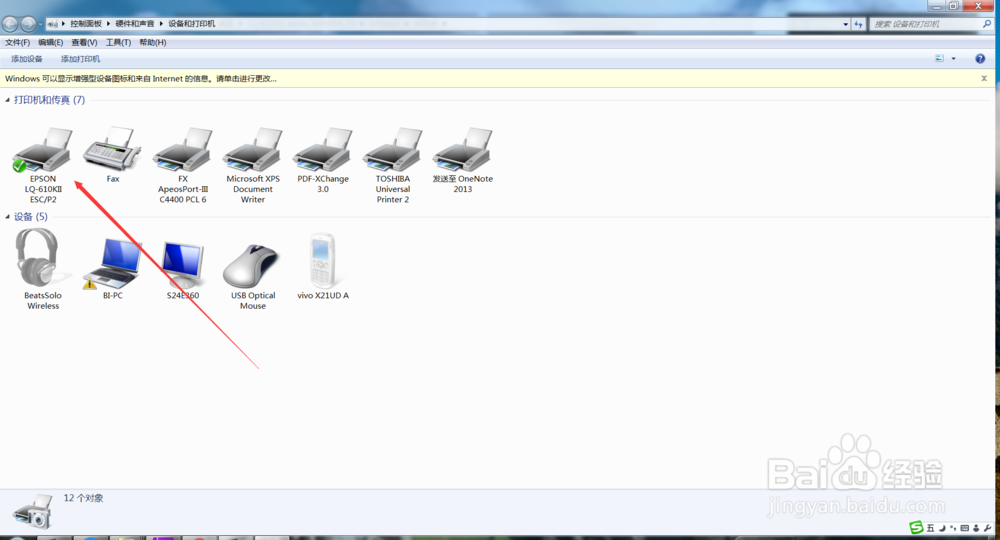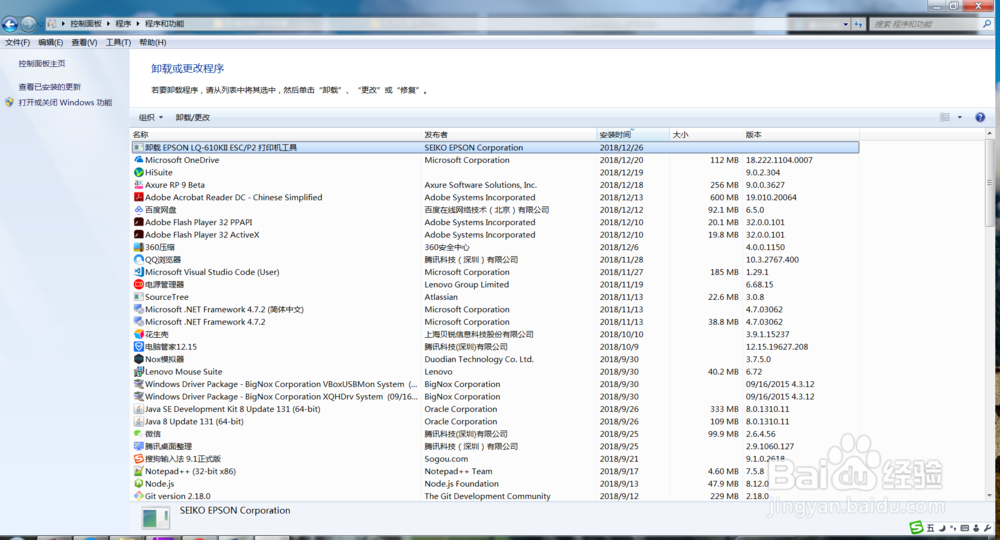Epson LQ-615KII是一款发票打印机,其使用的驱动包与其他型号的打印机驱动包不同,下面小编介绍一下Epson LQ-615KII打印机驱动下载安装步骤
工具/原料
电脑
Epson LQ-615KII打印机驱动
Epson LQ-615KII打印机驱动下载
1、首先到网上搜索苇质缵爨Epson LQ-615KII打印机驱动的下载连接,建议直接到官网上进行下载,如下图所示。
2、进入到官网后,找到服务支持下的驱动下载连接,如下图所示。
3、下载前,通过检索条件找到该型号的驱动包,如下图所示。
4、确认Epson LQ-615KII打印机驱动包的版本及自己操作系统的版本后,点击下载即可,如下图所示。
Epson LQ-615KII打印机驱动安装
1、下载完成后,找到下载的安装包,双击开始安装,如下图所示。
2、安装的第一步选择打印机的型号,如下图所示。
3、许可协议读完后,点击接受继续下一步,如下图所示。
4、安装过程中,驱动包会自动检测一下是否已经连接打印机,如果没有,需要自己手动连接一下,如下图所示。
5、选择打印机的连接端口,确认无误后点击确定开始安装,如下图所示。
6、安装成功后,系统会提示打印机安装成功,如下图所示。
7、然后可以去控制面板中的设备与打印机列表中,看一下有没有该打印机,有的话即安装成功了,如下图所示。
Epson LQ-615KII打印机驱动卸载
1、Epson LQ-615KII打印机驱动卸载锂淅铄旰直接到控制面板的程序中找到该驱动包直接双击卸载即可,如下图所示。
2、卸载过程中,没有问题直接卸载即可。如下图所示。
3、卸载成功后系统会提示成功的消息,如下图所示。